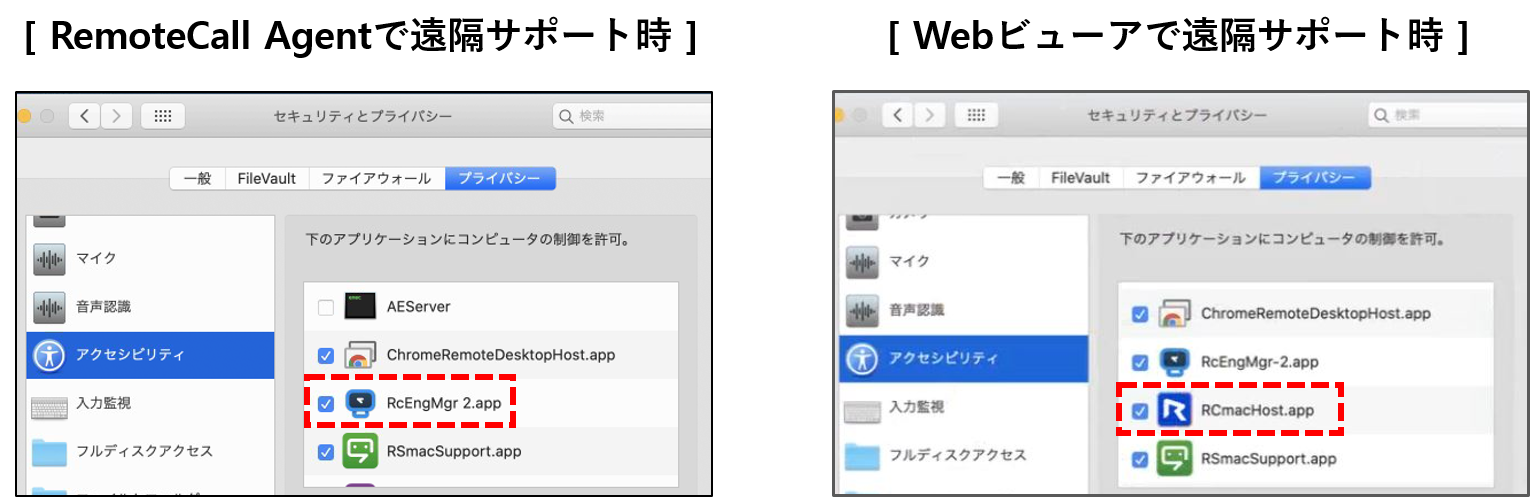Apple社のmacOSのセキュリティポリシーにより、
10.14(Mojave)以降のmacOSを遠隔制御するには遠隔接続モジュールの使用権限を許可する必要があります。
以下の手順をご参照し、権限許可を行ってください。
遠隔接続モジュールを実行した直後、以下のダイアログが表示されます。
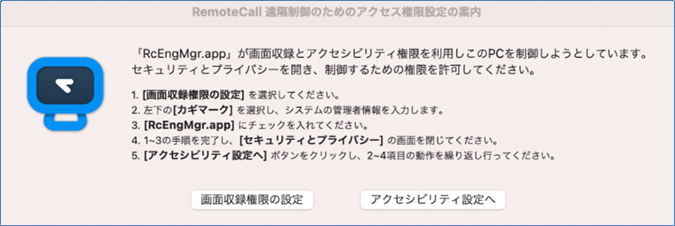
「画面収録権限の設定」または、「アクセシビリティ設定へ」を選択すると、プライバシータブが開かれます。
※ポップアップが表示されない場合は、手動でプライバシータブを開いてください。
※プライバシータブ:システム環境設定 > セキュリティとプライバシー > プライバシー

以下の手順をご参照いただき、両方の権限許可を行ってください。
■ 画面収録権限の設定手順
macOSの画面情報をオペレーターの遠隔画面に転送するために必要な権限です。(macOS10.14では設定不要)
① 「画面収録」タブから鍵マークを選択します。
② ロック解除を求めるポップアップが表示されたら、設定変更のためにmacOSのシステムの管理者情報を入力してロック解除を行います。
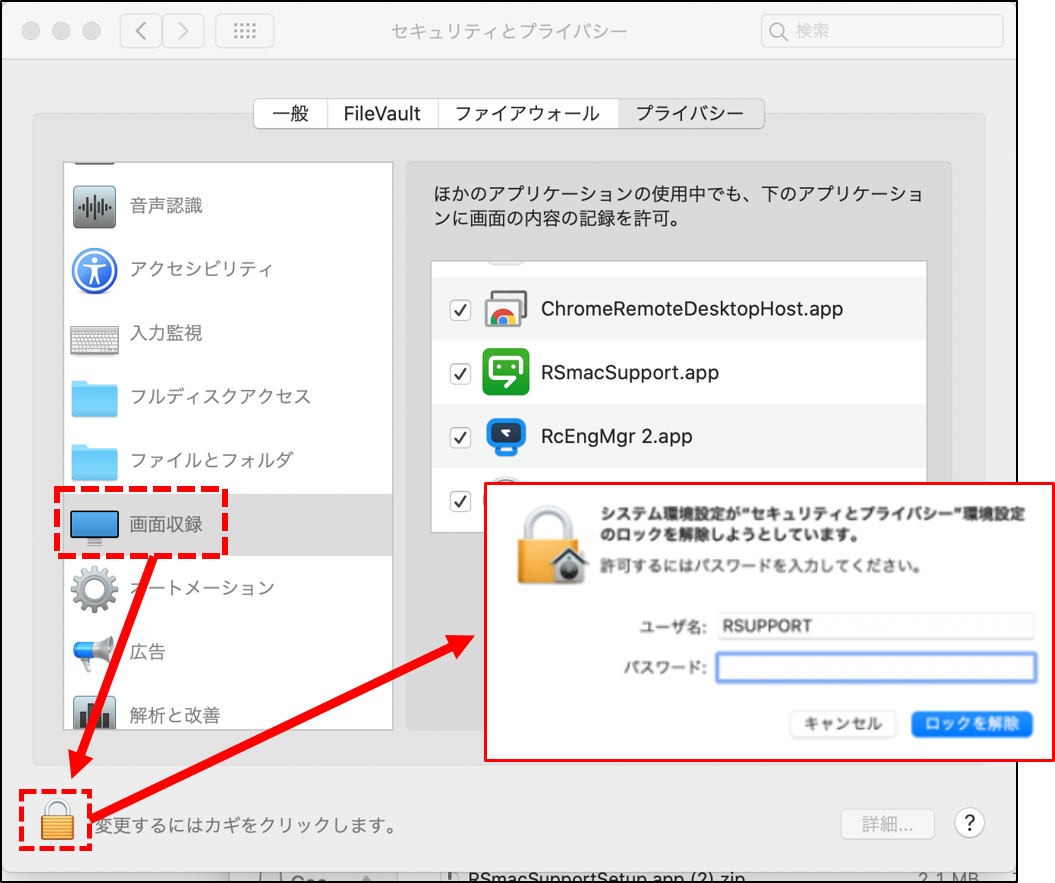
③ RemoteCallのモジュールをチェックします。
・RemoteCall Agentで遠隔サポートの場合:RcEngMgr 2.app
・Webビューアで遠隔サポートの場合:RCmacHost.app
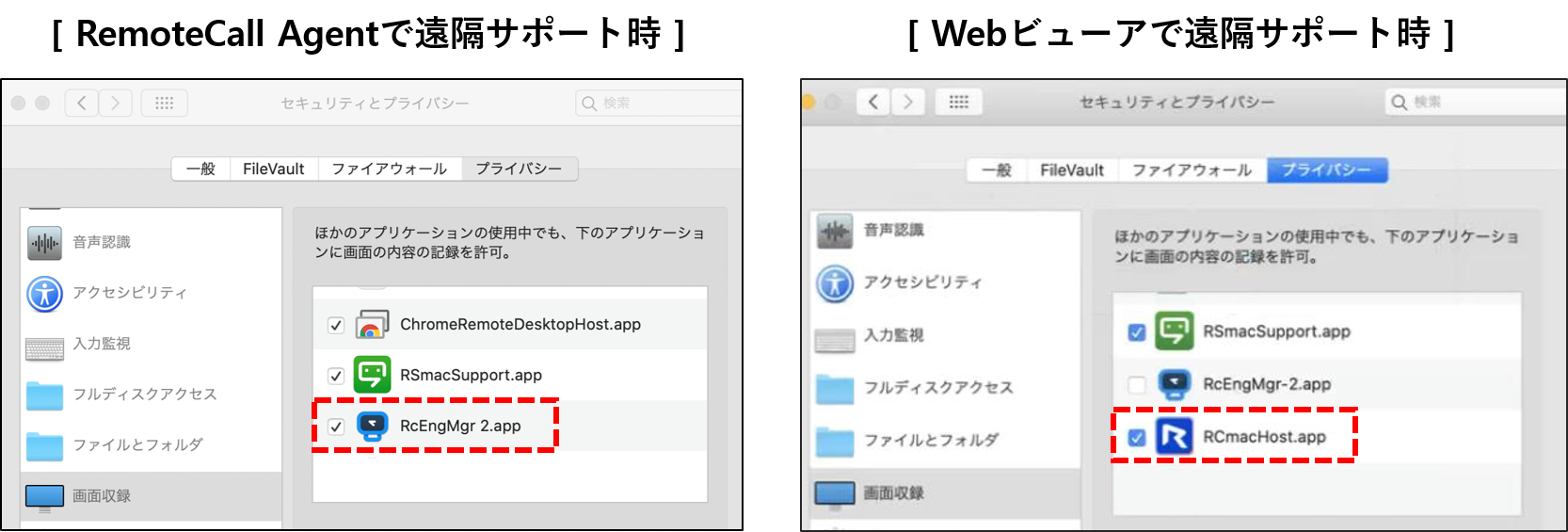
④ 権限取り込みのために権限設定をしたプロセスの再機能を求められますが、ここでは「後で行う」を選択してください。

※「画面収録権限の設定」を行った時点でオペレーターにmacOS画面が見えるようになりますが、設定を行ってもmacOS画面が表示されない場合、再度遠隔接続を行ってください。
■ アクセシビリティの設定手順
遠隔制御を行うために必要な権限です。
「アクセシビリティ」タブを選択し、上記「画面収録権限の設定手順」の①~④と同様に設定変更を行ってください。
「アクセシビリティ」のモジュール名は以下となります。
・RemoteCall Agentで遠隔サポートの場合:RcEngMgr 2.app
・Webビューアで遠隔サポートの場合:RCmacHost.app